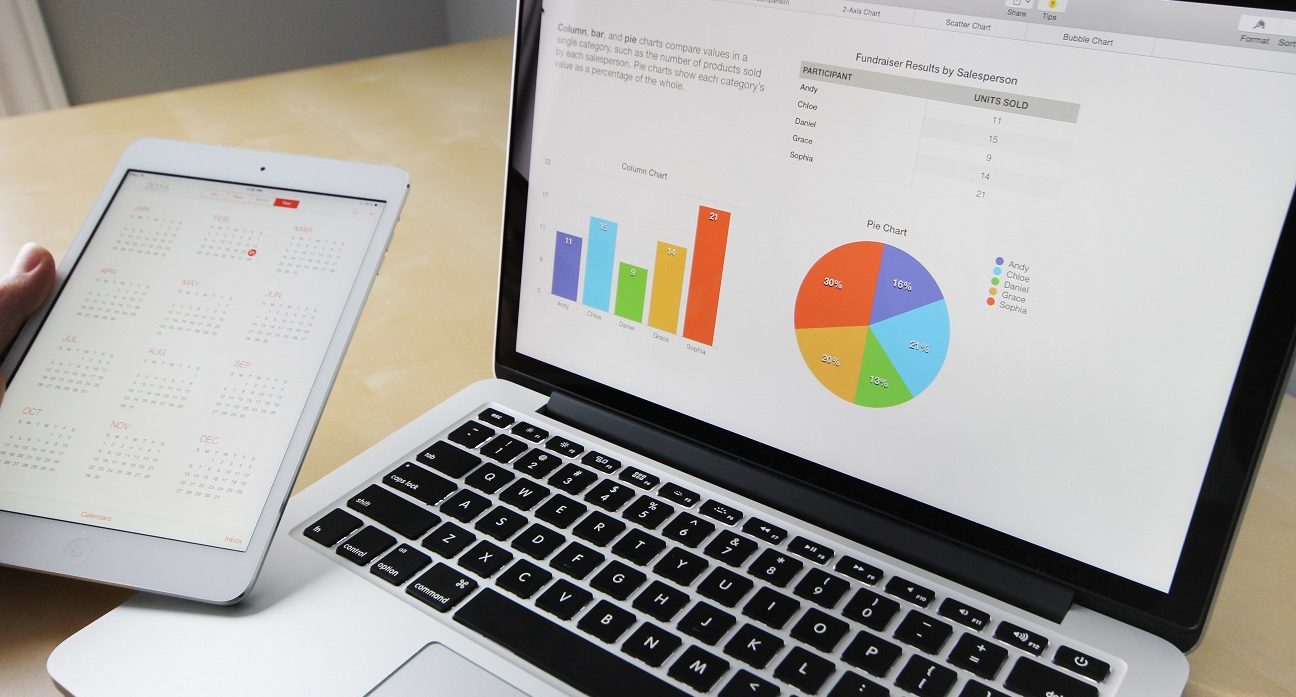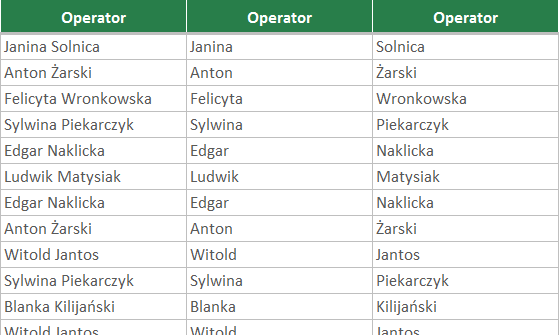W programie Excel możesz w prosty sposób połączyć w jednej komórce teksty z wielu komórek. Okazuje się, że istnieje także operacja odwrotna, czyli możliwość rozdzielenia tekstu umieszczonego w jednej komórce, tak aby znalazł się on w wielu komórkach – więcej szczegółów na ten temat znajdziesz tutaj: www.calculatic.pl/artykul/dzielenie-tekstu-na-kolumny-excel.
Wyobraź sobie sytuację, że w jednej kolumnie tabeli umieszczono imiona i nazwiska klientów. Wykorzystując wspomnianą funkcję Excela (poznaj inne funkcje – TUTAJ), możesz w prosty sposób rozdzielić ją na dwie kolumny, w których osobno znajdą się imiona i nazwiska klientów.
Potrzebne opcje Excela znajdziesz w zakładce Dane. W grupie Narzędzia danych wybierz opcję Tekst jako kolumny. Następnie postępuj według poniższych wskazówek:
- Zaznacz komórkę lub kolumnę z tekstem, który chcesz rozdzielić (pamiętaj, że po prawej stronie powinny zostać puste komórki lub kolumny).
- Przejdź do zakładki Dane i z grupy Narzędzia danych wybierz opcję Tekst jako kolumny.
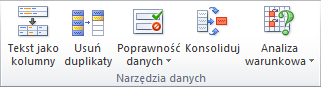 3. Wyświetli się okienko Kreatora konwersji tekstu na kolumny. Jako typ danych źródłowych wybierz w nim Rozdzielany i kliknij przycisk Dalej.
3. Wyświetli się okienko Kreatora konwersji tekstu na kolumny. Jako typ danych źródłowych wybierz w nim Rozdzielany i kliknij przycisk Dalej.
4. Jeżeli w twoim zakresie danych imiona są oddzielone od nazwisk spacją, w polu ograniczniki wybierz Spacja i kliknij przycisk Dalej. Na dole okna w podglądzie danych wyświetli się pionowa linia podziału.
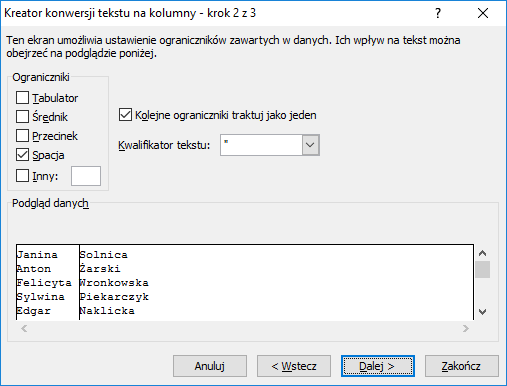 5. W następnym kroku wybierz odpowiedni typ danych swoich kolumn po podziale. Powtórz tę operację osobno dla każdej kolumny w okienku podglądu. Wybierz także miejsce docelowe danych i kliknij przycisk Zakończ.
5. W następnym kroku wybierz odpowiedni typ danych swoich kolumn po podziale. Powtórz tę operację osobno dla każdej kolumny w okienku podglądu. Wybierz także miejsce docelowe danych i kliknij przycisk Zakończ.